當(dāng)前位置:首頁(yè) > 幫助中心 > u盤(pán)裝系統(tǒng)進(jìn)入不了pe-U盤(pán)裝系統(tǒng)怎么正確操作
u盤(pán)裝系統(tǒng)進(jìn)入不了pe-U盤(pán)裝系統(tǒng)怎么正確操作
u盤(pán)裝系統(tǒng)進(jìn)入不了pe?在實(shí)際操作中,一部分人會(huì)遇到一個(gè)令人頭大的問(wèn)題:U盤(pán)插上了,啟動(dòng)順序也改了,但電腦就是進(jìn)不了PE界面。明明別人都說(shuō)U盤(pán)裝系統(tǒng)很簡(jiǎn)單,怎么自己這里就卡住了?其實(shí),并不是你做錯(cuò)了什么,而是涉及到PE系統(tǒng)本身的兼容性等問(wèn)題。下面就來(lái)看看U盤(pán)裝系統(tǒng)怎么正確操作吧。
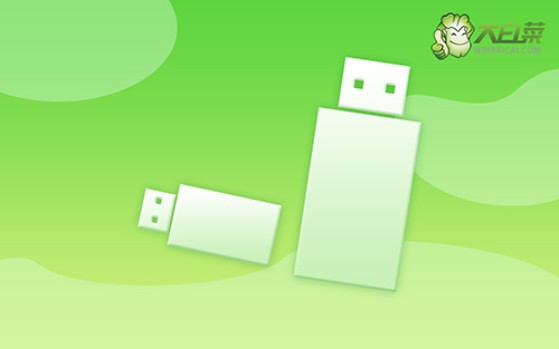
一、系統(tǒng)u盤(pán)重裝準(zhǔn)備物品
系統(tǒng)鏡像: Windows 10專(zhuān)業(yè)版
制作工具:大白菜u盤(pán)啟動(dòng)盤(pán)制作工具(點(diǎn)擊紅字下載)
二、系統(tǒng)u盤(pán)重裝注意事項(xiàng)
1、不同品牌和型號(hào)的電腦對(duì)啟動(dòng)模式的支持略有不同,制作U盤(pán)啟動(dòng)盤(pán)時(shí),應(yīng)根據(jù)設(shè)備的實(shí)際情況選擇正確的啟動(dòng)模式。
2、啟動(dòng)盤(pán)制作完成后,不要急著關(guān)掉制作軟件。大多數(shù)工具都會(huì)自帶模擬啟動(dòng)功能,可以在不重啟電腦的情況下預(yù)演U盤(pán)啟動(dòng)過(guò)程。
3、想要順利安裝新系統(tǒng),可靠的鏡像文件是基礎(chǔ)。為避免下載到篡改版或攜帶風(fēng)險(xiǎn)的鏡像,強(qiáng)烈推薦前往“MSDN我告訴你”這樣權(quán)威可信的平臺(tái)下載。
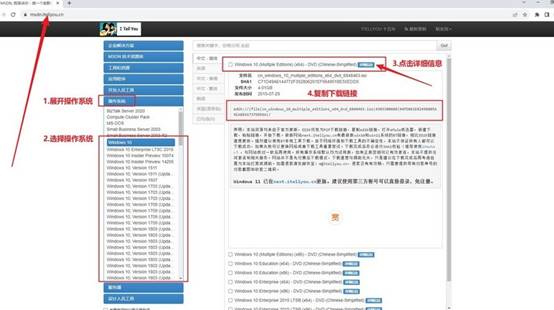
三、系統(tǒng)u盤(pán)重裝具體步驟
第一步:準(zhǔn)備并制作啟動(dòng)U盤(pán)
1、首先,前往大白菜官網(wǎng),下載官方版U盤(pán)啟動(dòng)盤(pán)制作工具,并將壓縮包內(nèi)容解壓到桌面,方便隨時(shí)操作。
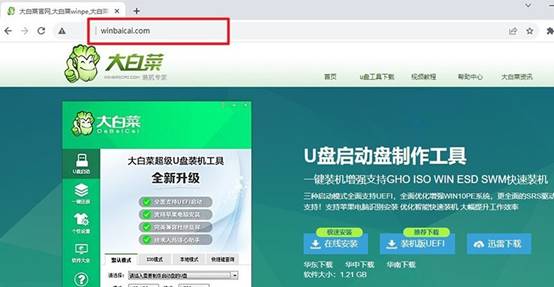
2、使用一枚空閑且容量在8GB以上的U盤(pán)插入電腦,雙擊運(yùn)行制作工具,根據(jù)提示一步步確認(rèn)設(shè)置,完成啟動(dòng)盤(pán)制作,不需要手動(dòng)修改復(fù)雜參數(shù)。
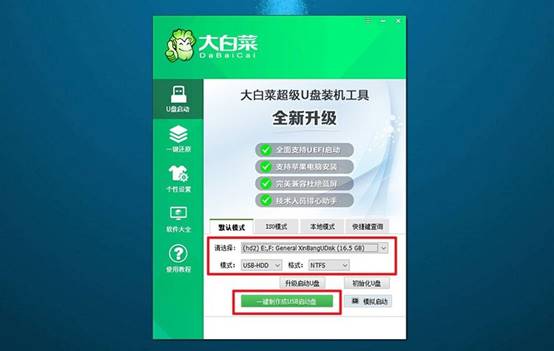
第二步:設(shè)置U盤(pán)為優(yōu)先啟動(dòng)項(xiàng)
1、在重啟電腦前,查找自己設(shè)備對(duì)應(yīng)的u盤(pán)啟動(dòng)快捷鍵,確保重啟時(shí)能迅速調(diào)用,你可以直接通過(guò)品牌官網(wǎng)查詢(xún)或使用快捷查詢(xún)?nèi)肟凇?span>
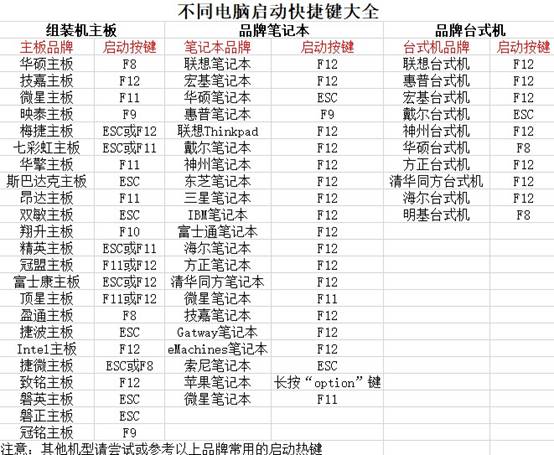
2、插入制作好的U盤(pán),重新開(kāi)機(jī)時(shí)反復(fù)按下正確快捷鍵,進(jìn)入啟動(dòng)選擇界面。在設(shè)備列表中,定位到你的U盤(pán),選中并按下回車(chē),電腦將從U盤(pán)引導(dǎo)并進(jìn)入大白菜啟動(dòng)界面。
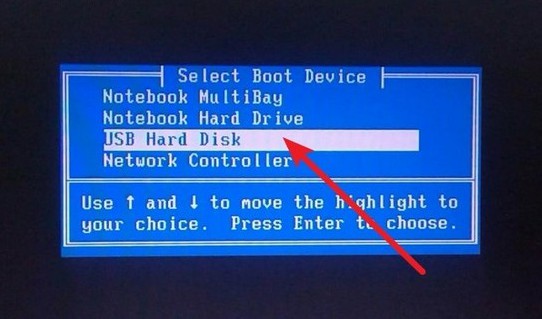
3、出現(xiàn)菜單后,通常選擇第一個(gè)選項(xiàng)進(jìn)入PE桌面環(huán)境。
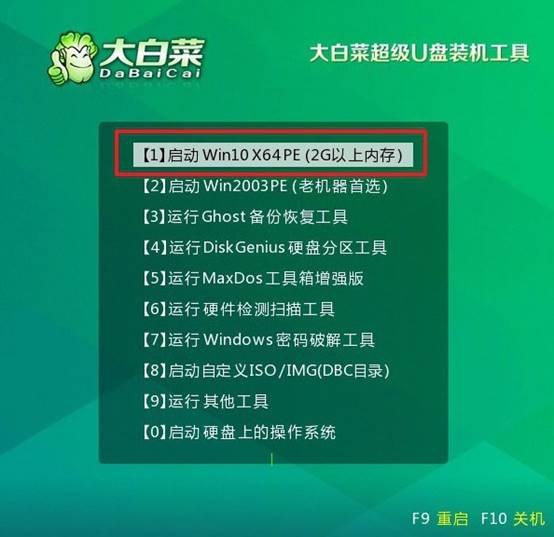
第三步:正式進(jìn)行系統(tǒng)重裝
1、成功進(jìn)入大白菜PE桌面后,打開(kāi)自帶的一鍵重裝工具。瀏覽選擇系統(tǒng)鏡像文件,將安裝路徑設(shè)定到C盤(pán)(系統(tǒng)盤(pán)),然后點(diǎn)擊“執(zhí)行”按鈕。
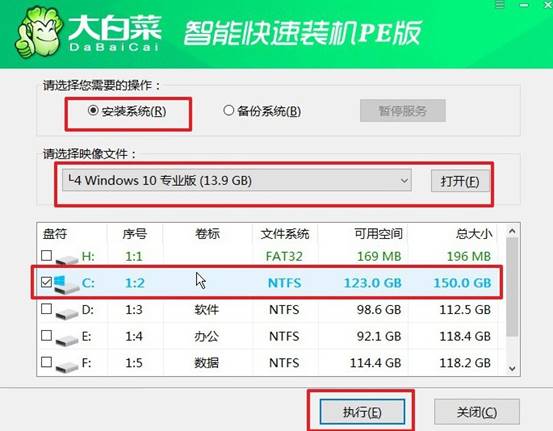
2、系統(tǒng)會(huì)彈出確認(rèn)提示,直接按照默認(rèn)設(shè)置點(diǎn)擊“是”,啟動(dòng)還原流程。
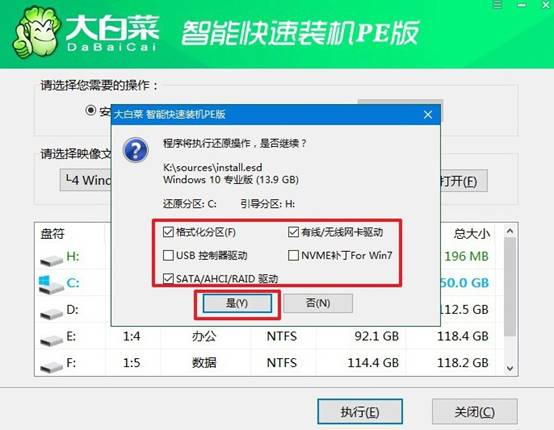
3、在系統(tǒng)部署過(guò)程中,勾選“完成后自動(dòng)重啟”,以確保安裝流暢銜接。當(dāng)電腦進(jìn)行首次重啟時(shí),請(qǐng)立即拔出U盤(pán),防止再次進(jìn)入PE環(huán)境。
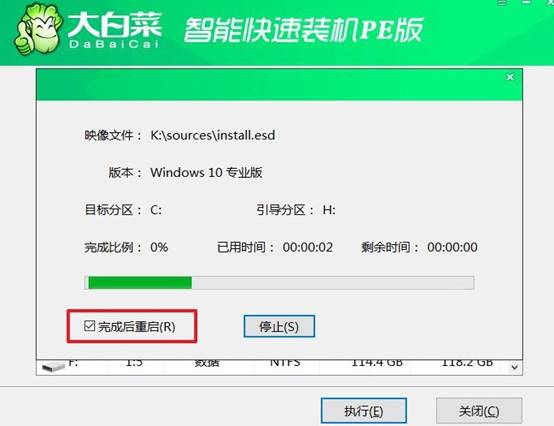
4、隨后系統(tǒng)會(huì)繼續(xù)自動(dòng)配置環(huán)境,多次重啟屬正常現(xiàn)象,直到最終進(jìn)入全新Windows桌面,安裝完成!

以上就是本次U盤(pán)裝系統(tǒng)怎么正確操作的全部操作了。很多人在重裝系統(tǒng)時(shí),都會(huì)選擇使用U盤(pán)啟動(dòng)盤(pán)來(lái)操作,因?yàn)樗`活、兼容性高、安裝快。只要你按照教程一步步操作,就不用擔(dān)心出現(xiàn)文章開(kāi)頭提到的問(wèn)題,從而順利安裝系統(tǒng)。
推薦內(nèi)容
- 大白菜一鍵智能快速裝機(jī)PE版
- 大白菜U盤(pán)啟動(dòng)盤(pán)制作教程
- 大白菜U盤(pán)啟動(dòng)BIOS設(shè)置教程
- 大白菜超級(jí)U盤(pán)啟動(dòng)盤(pán)制作(u盤(pán)裝系統(tǒng)圖解教程)
- 大白菜超級(jí)U盤(pán)啟動(dòng)盤(pán)制作v1.2工具介紹說(shuō)明
- 大白菜淺談Windows 7 32位與64位之區(qū)別
- 十分鐘裝完WIN7(大白菜啟動(dòng)盤(pán)+大白菜win7)
- 如果設(shè)置bios啟動(dòng)
- 大白菜安裝制作教程
- 大白菜如何做系統(tǒng),制作提示菜鳥(niǎo)必看!!!!
熱門(mén)內(nèi)容
最新內(nèi)容
- U盤(pán)啟動(dòng)盤(pán)重裝系統(tǒng)方法?怎么用U盤(pán)啟動(dòng)盤(pán)重裝系統(tǒng)
- 怎么快速重裝電腦系統(tǒng)-如何快速重裝電腦系統(tǒng)
- 筆記本電腦重新做系統(tǒng)怎么做-筆記本電腦重新做系統(tǒng)如何做
- 聯(lián)想電腦怎么u盤(pán)啟動(dòng)裝系統(tǒng)-聯(lián)想電腦如何U盤(pán)啟動(dòng)裝系統(tǒng)
- 怎么用u盤(pán)給電腦裝系統(tǒng)-如何用U盤(pán)給電腦裝系統(tǒng)
- U盤(pán)啟動(dòng)盤(pán)制作工具那個(gè)最干凈?U盤(pán)啟動(dòng)盤(pán)制作工具重裝

